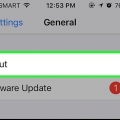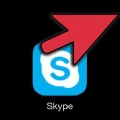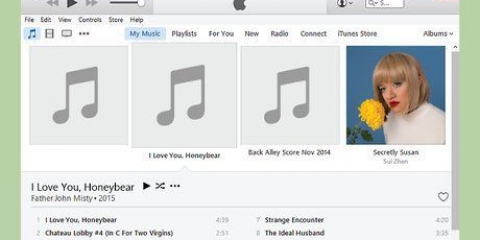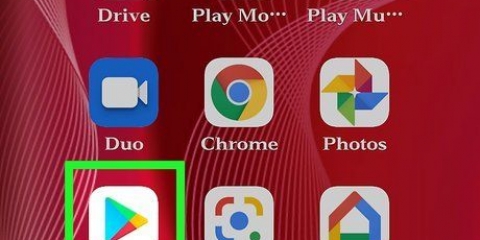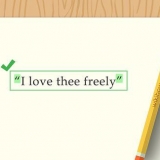Du kan velge stemmen til en mann eller en kvinne. Du kan også velge et annet språk for Siri, inkludert spansk, fransk, mandarin, kantonesisk, japansk, tysk, italiensk og koreansk. 



"Åpne kamera" (Hvis du har flere kameraapper installert, vil du bli bedt om å velge en). "Start Facebook" (Du kan bruke hvilken som helst app på iPaden din med denne kommandoen). "spille" «Spill av/hopp over/pause» "Spill iTunes Radio" "Sjekk epost" "Ny e-post til “Finn pizza i nærheten av meg” “Finn nærmeste bensinstasjon”
"Slå på WiFi" «Slå på Ikke forstyrr» "Skru opp/ned lysstyrken" "Slå på lommelykt" "Slå på Bluetooth" "Endre tekststørrelse"
"Søk på nettet etter -----" "Søk på Google etter -----" "Søk etter bilder av -----"
«Sett opp møte med ” «Bestill timen min med «Avbryt møtet med «Når er mitt neste møte?”
"Fortell meg om -----" «Søk på Wikipedia etter -----»
«Hva er "Søk på Twitter etter -----" «Hva sier folk om -----?”
"Hvordan kommer jeg meg hjem?” «Vis veibeskrivelse til "Ta meg til nærmeste minibank"

drage gå! kan brukes med en rekke andre apper, som Google, Yelp, Spotify og mange flere. Dragon Diction-tillegget lar deg lage en tekstmelding med stemmen din. 


Du kan be Siri om å ringe deg ved et annet navn hvis du vil, eller hvis du vil at Siri skal huske at noen er en slektning eller partneren din, slik at du raskt kan sende meldinger til dem. Siri kan startes ved å trykke og holde Hjem fra et hvilket som helst program og til og med fra låseskjermen.
Bruker siri på en ipad
Innhold
En av funksjonene til Apples nyere enheter som får mye oppmerksomhet er Siri, en app som kan utføre spørsmål og kommandoer og fortelle deg hvilken informasjon du trenger. Mens iPhone er i rampelyset når det kommer til Siri, kan du også dra full nytte av Siri på din nye iPad.
Trinn
Del 1 av 3: Aktivering av Siri

1. Sørg for at du har en iPad som er kompatibel med Siri. Siri er tilgjengelig på iPad 3 og nyere. Det er ikke tilgjengelig på den første iPaden eller iPad 2. Du trenger en internettforbindelse for å bruke Siri. Hvis du har en eldre iPad og fortsatt vil bruke talekommandoer som Siri, klikk her.
- Du kan prøve å jailbreake en eldre iPad og installere Siris filer, men det er en god sjanse for at det ikke vil fungere. Jailbreaking vil umiddelbart ugyldiggjøre garantien din og kan være svært tungvint, spesielt med nyere versjoner av iOS. Hvis du fortsatt vil prøve det, klikk her.

2. Åpne Innstillinger-appen på iPad.

3. Trykk på "Generell".

4. Trykk på "Siri".
Hvis du ikke har et alternativ for Siri i Generelt-menyen, er enheten din for gammel og støtter ikke Siri.

5. Slå på Siri "PÅ". Det er flere alternativer for å tilpasse Siri.

6. Aktiver "Hei Siri" (kun iOS 8). Aktivering av denne funksjonen sikrer at ved å ta opp ordene "Hei Siri" kan starte appen, så lenge iPaden er på laderen. Dette kan være nyttig når iPad-en står på skrivebordet eller ved siden av sengen og lader.
Noen brukere har rapportert at denne funksjonen ikke fungerer riktig og pålitelig. Hvis du har problemer med funksjonen, kan det være bedre å slå den av helt.
Del 2 av 3: Bruke Siri

1. Trykk og hold Hjem for å aktivere Siri. Du vil høre et pip og Siri-grensesnittet åpnes.

2. Still Siri et spørsmål eller ikke en talekommando. Siri vil da søke på nettet, endre innstillingene dine og åpne apper for deg uten at du trenger å gjøre det selv. Hvis du vil ha en oversikt over mulige kommandoer, kan du trykke på spørsmålstegnet "?”-ikonet og bla gjennom kommandomenyen.
Snakk høyt og tydelig og sakte først til Siri gjenkjenner stemmen din bedre. Hvis du snakker for fort eller for lavt, vil ikke Siri kunne tolke kommandoene dine like godt.

3. Bruker Siri for generell iPad-navigasjon. Du kan åpne Siri-apper, spille musikk, foreta et FaceTime-anrop, sende e-poster, finne selskaper og mer. Her er noen grunnleggende kommandoer for å komme i gang:

4. Bruk Siri til å endre innstillingene og preferansene dine. Du kan bruke Siri til å endre de fleste av iPad-innstillingene, slik at du ikke trenger å søke i innstillingsmenyen og alternativene selv. Noen av de mer nyttige kommandoene er:

5. Bruk Siri til å søke på nettet. Som standard vil Siri søke på nettet ved hjelp av søkemotoren Bing. Hvis du foretrekker å søke via Google, legg til ordet "Google" legge til søkeordene dine. Du kan også søke etter bilder.

6. Administrer kalenderen din med Siri. Siri kan legge til datoer i kalenderen din, endre dem og gi deg informasjon om dine avtaler og datoer.

7. Gå til Wikipedia ved å bruke Siri. Når du søker på Wikipedia med Siri, vil du se introduksjonsbildet (hvis det finnes) og det første avsnittet. For å lese hele artikkelen, trykk på resultatet.

8. Bruk Siri til å surfe på Twitter. Du kan bruke Siri til å svare på en spesifikk brukers tweets, bla gjennom emner eller se hva som skjer.

9. Spør Siri om veibeskrivelse. Siri jobber med kartene dine for å gi deg veibeskrivelser hvor du kan finne steder du angir. Du kan gi en rekke kommandoer relatert til navigasjon og stille spørsmål om reisetid og -plasseringer.

10. Eksperimenter med oppgaver. Siri har en enorm liste over kommandoer, og flere blir tilgjengelige med hver iOS-oppdatering. Prøv å stille spørsmål til Siri for å se hvilke resultater du får. Ofte trenger du ikke engang å nevne en hel setning, men bare nøkkelordene i søket ditt. Siri er spesielt nyttig når det kommer til å automatisere hverdagsoppgaver på iPaden din, for eksempel tekstmeldinger, surfing på nettet og e-post, slik at du får mest mulig ut av det.
Del 3 av 3: Få Siri-lignende funksjonalitet på en iPad/iPad2

1. Last ned og installer talegjenkjenningsprogramvare fra en annen utvikler. Et av de kraftigste og mest populære programmene for iOS-enheter er Dragon Go!

2. Trykk og hold Hjem-knappen for å spille Dragon Go! å aktivere. Dette fungerer på samme måte som Siri.

3. Si kommandoen din. drage gå! kan mange talekommandoer, og kan gjøre nesten alt Siri kan gjøre. Prøv ut flere kommandoer for å se om du liker det.

4. Bruk Googles søkeapp. Denne appen har også muligheten til å jobbe med talekommandoer. Trykk på knappen med bildet av en mikrofon (i søkefeltet) for å starte talegjenkjenning. Dette fungerer ikke med Apple-apper, men du kan bruke det til å søke på nettet og sammen med andre Google-apper.
Tips
Advarsler
- Når du prøver å ringe, sende e-post eller sende en melding til en person med et navn som vises flere ganger i adresseboken eller ligner på navnet på andre kontakter, vil Siri be deg bekrefte hvilken kontakt du mener. Sørg for å snakke tydelig for å unngå å kontakte feil person.
- Sørg for at du snakker tydelig mot toppen av iPad-en (der mikrofonen er) for best resultat.
Nødvendigheter
- Kompatibel iPad med iOS 6 eller nyere
- Internett-tilkobling
Artikler om emnet "Bruker siri på en ipad"
Оцените, пожалуйста статью
Populær